Добавление теней с помощью пакета Elements — дело всего нескольких простых шагов, которые нам продемонстрирует Тим Шелборн.

Для фотографа тени — зачастую ускользающая деталь, поведение которой не всегда настолько предсказуемо и надежно, как мы бы того хотели. Как часто в наших руках оказывается почти безупречный снимок, которому недостает лишь
классических теней, подчеркивающих глубину сцены и передающих атмосферу момента. Однако не стоит разочарованно стирать с диска подобные кадры — небольшие доработки в Photoshop или Photoshop Elements легко и быстро позволят добавить к изображению недостающие компоненты. В сущности, чтобы создать тень, нужно в отдельном слое каким-то образом получить силуэты объектов, которые ее отбрасывают — например, раскрасить соответствующие участки кадра
черным цветом. В нашем примере контуры фигуры обрисовать не проблема, а чтобы колеса были действительно круглыми, придется пользоваться для их выделения инструментом Elliptical Marquee, и затем обводить полученное черным цветом. Когда весь силуэт будет полностью готов, слой с ним нужно деформировать, чтобы искусственная тень убедительно легла на поверхность земли в основном слое. Большей правдоподобности удается достичь путем подбора режима наложения для слоя с тенью. При деформации основная работа выполняется в режиме Image > Transform > Free Transform, применение которого дает великолепный результат. Все дело в том, что в режиме свободной трансформации можно искажать слой совершенно произвольным образом — главное четко представлять законы перспективы и то, как выглядят настоящие тени. А поскольку тени такого плана всегда имеют сглаженные мягкие края, теневой слой придется немного размыть. Вот и все! Теперь вы сумеете добавить тени к любым своим снимкам, которым этого не хватало.

1. Создаем выделение.
Добавляем новый слой (Ctrl + Shift + N) для теней. Выбрав инструмент Elliptical Marquee, растягиваем эллипс поверх одного из колес велосипеда. При необходимости пододвигаем полученное выделение мышью, чтобы оно точнее совпадало с колесом. Рабочим цветом выбираем черный и открываем окно Edit > Stroke.

2. Обводка и подгонка.
Чтобы обвести выделенный контур толстой черной линией, в поле Width введем значение 100, для параметра Location выберем Center и нажмем ОК. Снимем выделение Select > Deselect. Теперь включим режим свободной трансформации (Image > Transform > Free Transform) и будем изменять форму эллипса, перемещая маркеры на рамке вокруг него, окончательно подгоняя его по форме колеса. Для подтверждения изменений надо нажать Enter.

3. Дублирование.
Дублируем слой (Ctrl + J). Инструментом Move перетаскиваем второй эллипс на заднее колесо велосипеда. Снова используем Free Transform, чтобы подогнать силуэт по объекту, подтверждая результат нажатием Enter. Теперь сливаем оба слоя с силуэтами колес в один командой Layer > Merge Down.

4. Закрашиваем силуэт.
Выбрав инструмент Brush, подбираем жесткую круглую кисть. Закрашиваем черным все остальные детали велосипеда, фигуру и содержимое корзинки — то есть все, что отбрасывает тень (за исключением уже выделенных колес). Здесь не надо гоняться за аккуратностью, ведь все равно тень будет искажаться и размываться.
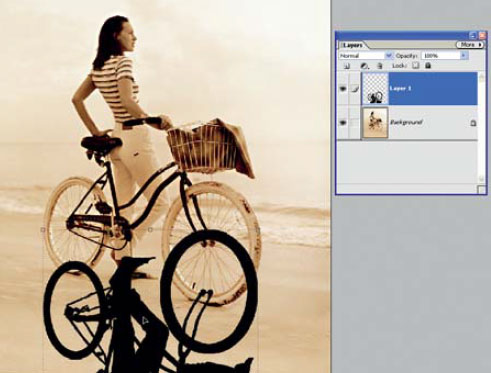
5. Форма тени.
Готовую тень надо зеркально отразить командой Image > Rotate > Flip Layer Vertical. При необходимости уменьшаем масштаб изображения так, чтобы иметь достаточное рабочее пространство вокруг картинки. Включаем режим Image > Transform > Distort и первым делом перетаскиваем тень в нижнюю часть картинки.

6. Искажаем форму.
В палитре опций в блоке из девяти маленьких квадратиков Reference Point Location выбираем правый верхний квадрат. Теперь, пользуясь маркерами по краям рамки вокруг тени, исказите ее форму так, чтобы она легла на поверхность земли. Не жалейте времени и постарайтесь добиться убедительного эффекта.
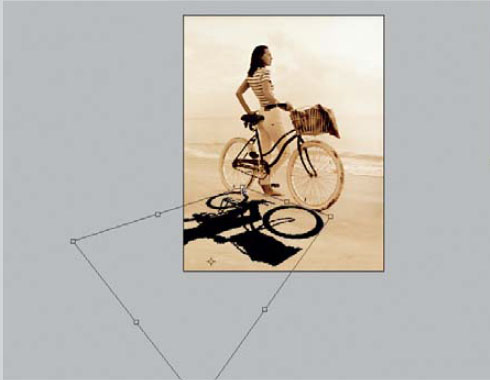
7. Добавляем перспективу.
Имейте в виду, что тень от переднего колеса должна получиться больше, чем тень от заднего, поэтому наша рамка должна принять форму усеченного клина. Посмотрите на нашу картинку, чтобы понять, что и как именно следует делать.
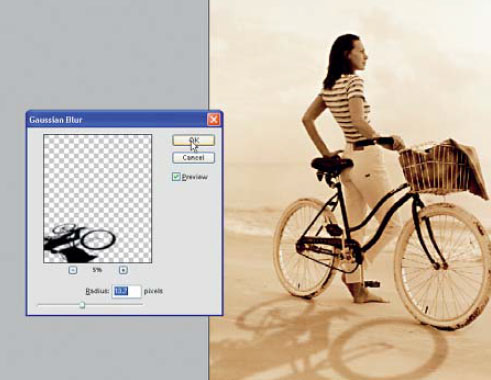
8. Наложение слоев и размытие.
Чтобы тень реалистично смотрелась на песке, режим наложения нашего теневого слоя следует изменить на Soft Light (это делается в выпадающем списке в палитре Layers). Тень не должна иметь резких очертаний, поэтому для ее размытия применим фильтр Filter > Blur > Gaussian Blur с радиусом 13.7. Теперь выбираем кисть с мягкими краями.

9. Последние штрихи.
Используя кисть черного цвета, осторожно „присоединяем“ тень к женской ноге, закрашивая области под ступней. Таким же образом совмещаем тень около колес велосипеда, устраняя любые зазоры. И наконец, дополнительно обработаем инструментом Blur те участки тени, которые наиболее удалены от велосипеда и девушки.
Оригинальная статья опубликована в журнале Digital Photo №27
Источник: http://2pictures.ru/igra-s-tenyu/ | 




